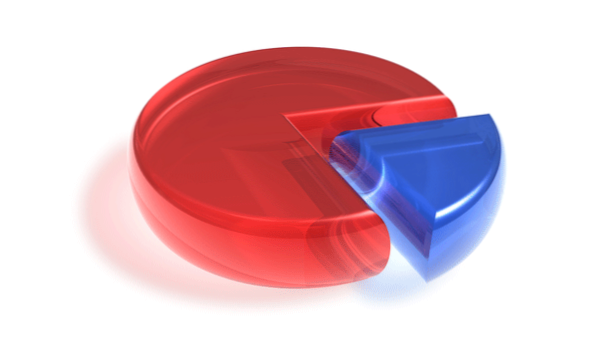
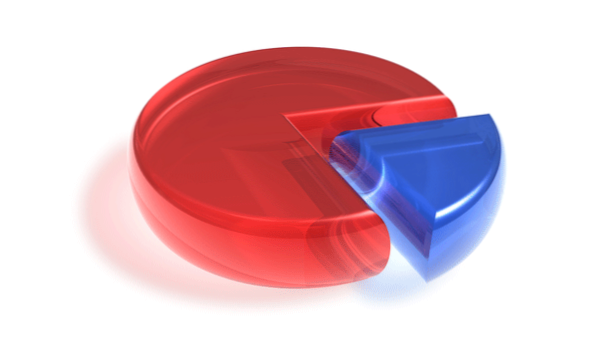
Por defecto en PowerPoint, los gráficos circulares se rotan a un grado fijo. Afortunadamente, siempre puede rotar un gráfico circular para que quede en la dirección que desee. Esto también te permite diseñar tu gráfico circular más fácilmente.
Girar el ángulo de un gráfico circular solo es posible para gráficos circulares normales o 3D. No se admiten otros tipos, como pastel de pastel, barra de pastel o rosquilla.
1. Lanzamiento PowerPoint, y abra la presentación que quiera editar.
2. Si no ha insertado un gráfico circular en la presentación, puede agregar uno de la Insertar pestaña -> Gráfico. En el Todas las cartas ventana, seleccione la Tarta Opción para acceder a la lista de gráficos circulares. Haga doble clic en el gráfico circular que desee para insertarlo en la diapositiva actual.


3. Una vez que se haya insertado el gráfico, Microsoft Excel aparecerá en la pantalla, permitiéndole editar los datos en el gráfico. Cuando haya terminado de editar los datos, cierre Excel. Para rotar el gráfico circular, selecciónelo, botón derecho del ratón en ello, y elige Serie de datos de formato desde el menú contextual. Tenga en cuenta que seleccionar el gráfico es diferente a seleccionar su cuadro delimitador. Solo puede acceder a la sección Serie de datos de formato cuando se selecciona el gráfico.

4. En el panel deslizable en el lado derecho, mueva el control deslizante debajo de Angulo de primera rebanada para girar el gráfico. Alternativamente, puede introducir el grado de rotación exacto en el cuadro. A medida que cambie la configuración, el gráfico girará en tiempo real. Para volver al ángulo original, mueva el control deslizante hacia el lado izquierdo de la línea o ingrese 0 en el cuadro.
Si sus datos están en la porción incorrecta, puede cambiar su posición en Excel.

5. Cierre el panel haciendo clic en el X botón, y luego guarda la presentación Para preservar los cambios que hiciste.

